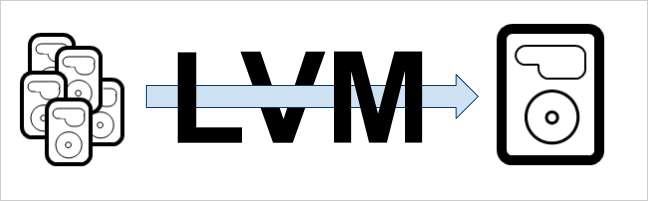
Logical Volume Management (LVM) is een schijfbeheeroptie die elke grote Linux-distributie bevat. Of je nu opslagpools moet opzetten of gewoon dynamisch partities moet aanmaken, LVM is waarschijnlijk wat je zoekt.
Wat is LVM?
Logical Volume Manager zorgt voor een abstractielaag tussen uw besturingssysteem en de schijven / partities die het gebruikt. Bij traditioneel schijfbeheer kijkt je besturingssysteem naar welke schijven beschikbaar zijn (/ dev / sda, / dev / sdb, etc.) en kijkt dan welke partities beschikbaar zijn op die schijven (/ dev / sda1, / dev / sda2, enz. .).
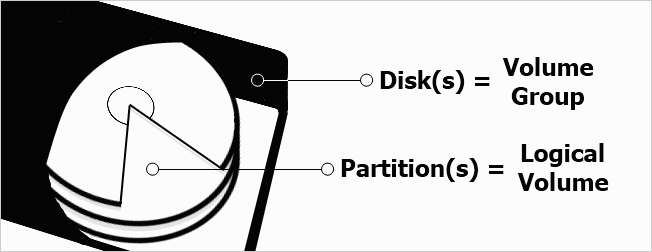
Met LVM kunnen schijven en partities worden geabstraheerd om meerdere schijven en partities in één apparaat te bevatten. Uw besturingssystemen zullen het verschil nooit kennen, omdat LVM het besturingssysteem alleen de volumegroepen (schijven) en logische volumes (partities) laat zien die u hebt ingesteld.
Omdat volumegroepen en logische volumes niet fysiek aan een harde schijf zijn gekoppeld, is het gemakkelijk om dynamisch de grootte te wijzigen en nieuwe schijven en partities te maken. Bovendien kan LVM u functies geven waartoe uw bestandssysteem niet in staat is. Ext3 heeft bijvoorbeeld geen ondersteuning voor live snapshots, maar als je LVM gebruikt, heb je de mogelijkheid om een snapshot te maken van je logische volumes zonder de schijf te ontkoppelen.
Wanneer moet u LVM gebruiken?
Het eerste waar u rekening mee moet houden voordat u LVM instelt, is wat u wilt bereiken met uw schijven en partities. Sommige distributies, zoals Fedora, worden standaard geïnstalleerd met LVM.
Als u Ubuntu gebruikt op een laptop met slechts één interne harde schijf en u geen uitgebreide functies zoals live snapshots nodig heeft, dan heeft u LVM misschien niet nodig. Als u een eenvoudige uitbreiding nodig heeft of meerdere harde schijven in één opslagpool wilt combineren, dan is LVM wellicht wat u zoekt.
LVM instellen in Ubuntu
Het eerste dat u moet weten over het gebruik van LVM, is dat er geen gemakkelijke manier is om uw bestaande traditionele partities om te zetten naar logische volumes. Het is mogelijk om naar een nieuwe partitie te gaan die LVM gebruikt, maar dat is niet iets dat we in dit artikel zullen behandelen; in plaats daarvan gaan we de benadering kiezen om LVM in te stellen op een nieuwe installatie van Ubuntu 10.10.
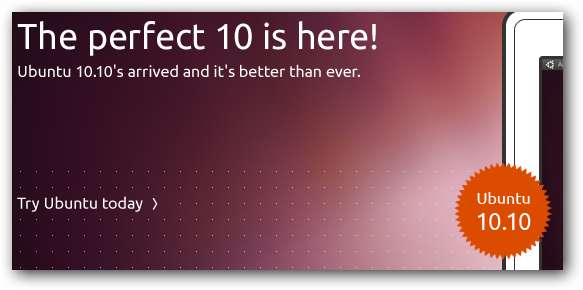
Om Ubuntu met LVM te installeren, moet u de alternatieve installatie-cd gebruiken. Download het via de onderstaande link en brand een cd of gebruik unetbootin om een USB-station te maken .
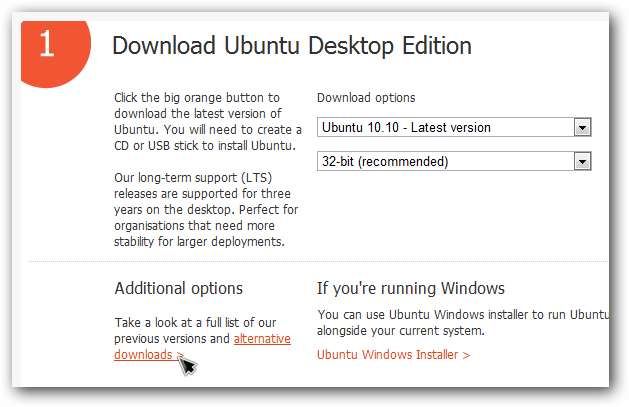
Start uw computer op vanaf de alternatieve installatieschijf en selecteer uw opties tot het scherm met partitieschijven en selecteer begeleide - gebruik hele schijf en stel LVM in.
Opmerking: hiermee wordt je volledige harde schijf geformatteerd, dus als je probeert te dual-booten of een andere installatie hebt, selecteer dan de handleiding.
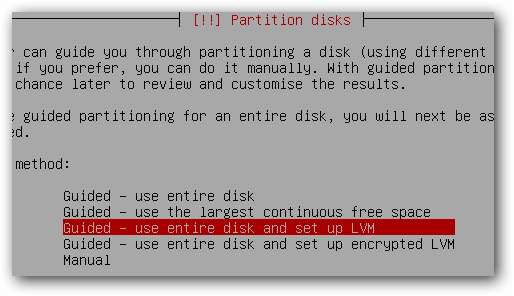
Selecteer de hoofdschijf die u wilt gebruiken, meestal uw grootste schijf, en ga naar de volgende stap.

U zult de wijzigingen onmiddellijk naar schijf moeten schrijven, dus zorg ervoor dat u de juiste schijf heeft geselecteerd en schrijf vervolgens de wijzigingen.
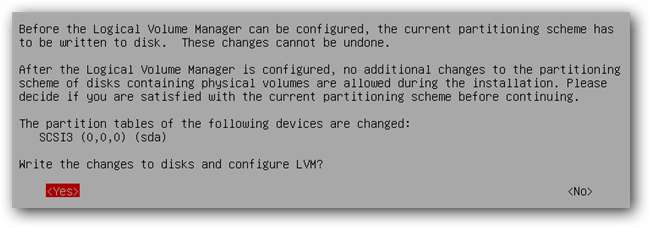
Selecteer de grootte die u wilt dat het eerste logische volume is en ga dan verder.
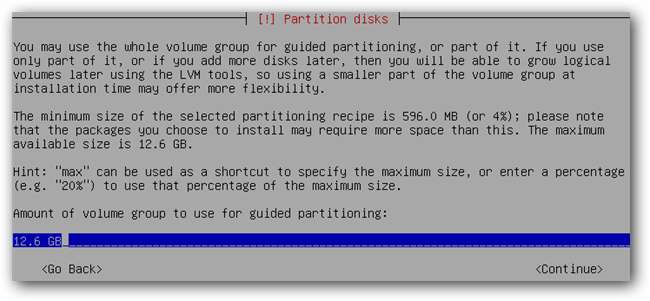
Bevestig uw schijfpartities en ga verder met de installatie.
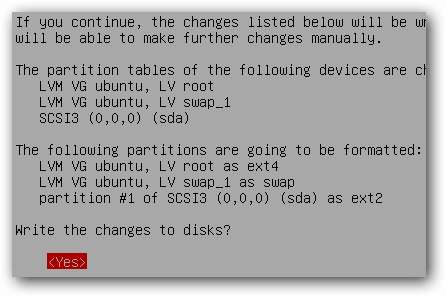
De laatste stap zal de GRUB-bootloader naar de harde schijf schrijven. Het is belangrijk op te merken dat GRUB niet op een LVM-partitie kan staan, omdat computer-BIOS'en niet rechtstreeks van een logisch volume kunnen lezen. Ubuntu maakt automatisch een 255 MB ext2-partitie voor je bootloader.

Nadat de installatie is voltooid, start u de machine opnieuw op en start u zoals normaal op in Ubuntu. Er mag geen merkbaar verschil zijn tussen het gebruik van LVM of traditioneel schijfbeheer bij dit type installatie.
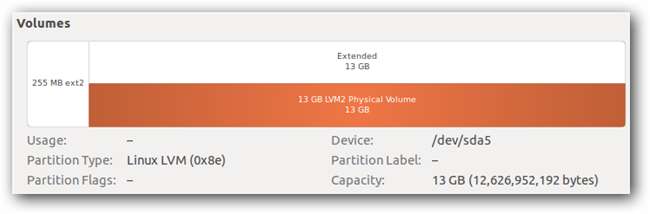
Om LVM optimaal te gebruiken, blijf op de hoogte voor ons aanstaande artikel over het beheren van uw LVM-installatie.







![Bookmarklet Fun: bekijk Google Analytics voor vandaag [update]](https://cdn.thefastcode.com/static/thumbs/bookmarklet-fun-check-google-analytics-for-today-update.jpg)